メルプに関するスタッフの方の業務
この記事では、メルプに関するスタッフの方の業務に関して解説します。
まず、メルプ利用の全体の流れは以下画像のようになります。
患者さんを検索して、ボタンを押して電子カルテに問診を飛ばすのみの操作ですので、非常に簡単で、使い始めて1週間も経たないうちに慣れていただくケースがほとんどです。
すでに1000件以上のクリニックでご利用いただいておりますが、スタッフの方からWEB問診の取り込みの運用に関してお問い合わせが来たことはありません。
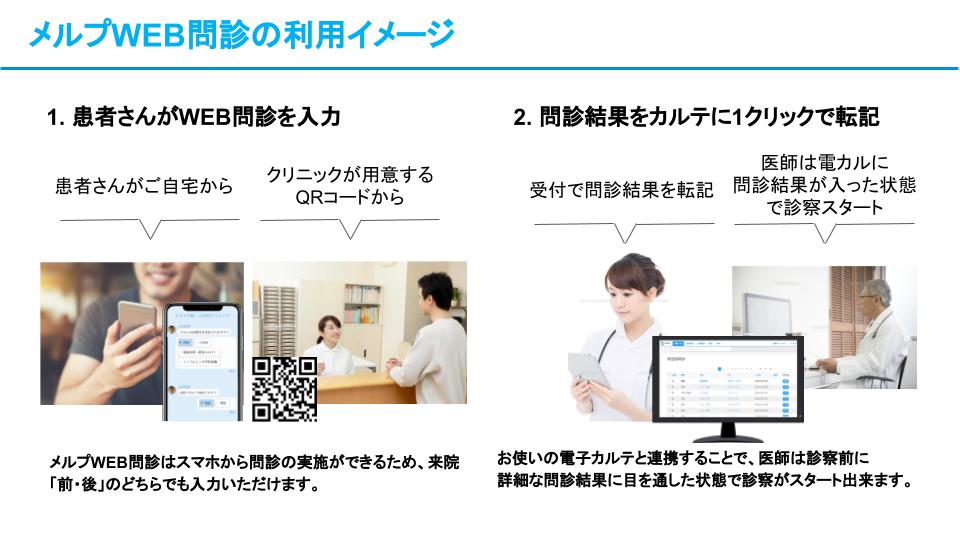
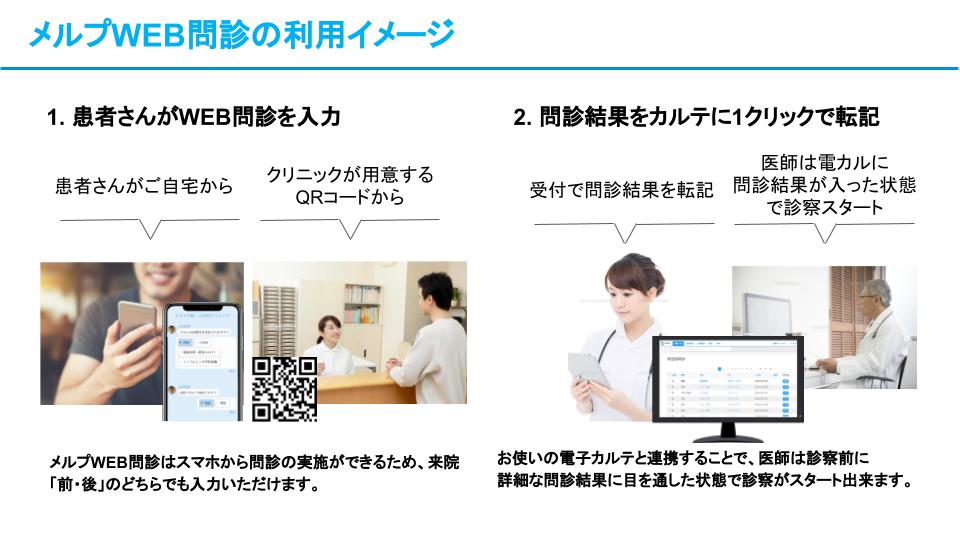
WEB問診の取り込みの流れ3ステップ
①始業時にiPhone/iPadで「メルプカルテ」というアプリを起動して、問診一覧画面を開く
初診の患者様の保険証の画像を受け取っている場合は、アプリ上で保険証の画像を見て、電子カルテに、患者さんが来院する前にあらかじめ新患枠を作成しておくこともできます。詳細はこちらの記事をご参照ください。
②患者さんにWEB問診記入の有無を質問
患者さんが来院されたら「WEB問診に回答しましたか?」と質問します。
回答していた場合には、問診一覧画面で、診察券番号や患者様の名前で検索をかけて、その患者様の問診の転記を行います。
回答していなかった場合には、患者様のスマートフォンでQRコードを読み取ってもらい(ご契約時にQRコードが記載されたPOPをお渡しします)、WEB問診に回答してもらいます。患者様がスマートフォンを持っていなかった場合には、院内で用意しているタブレットを渡して、WEB問診に回答してもらいます。
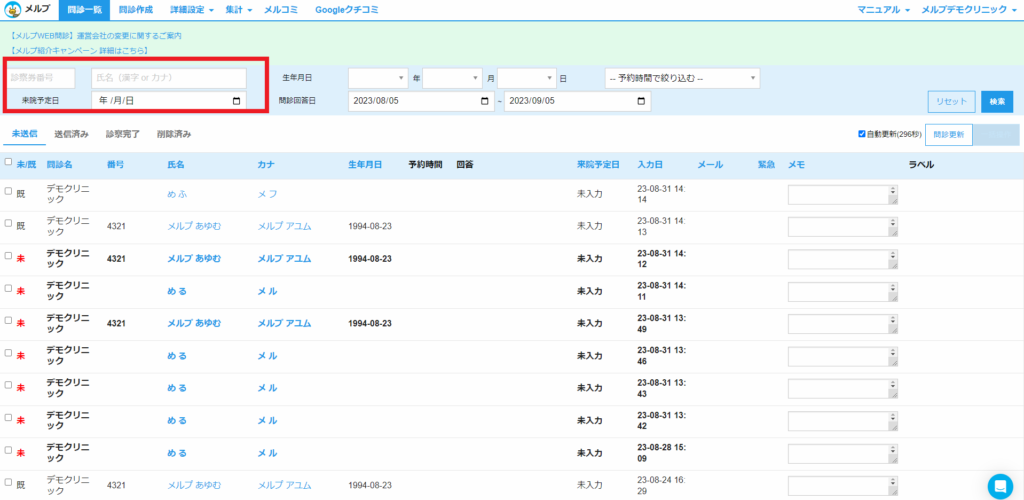
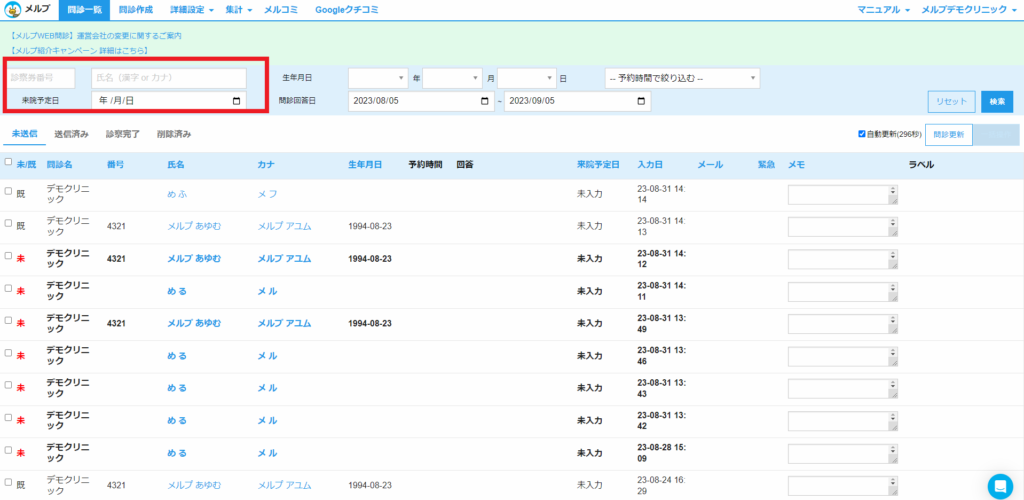
③来ている問診を受付の電子カルテに転記 or 紙カルテの場合は問診を印刷
問診の電子カルテへの転記方法は、カルテの種類(オンプレミス型・クラウド型・紙カルテ)によって異なりますので、それぞれ説明します。
1)オンプレミス型
メルプアプリの画面下部にある「カルテ送信」ボタンをクリックします。すると、電子カルテ内でカーソルが点滅しているところから先に問診が貼りつきます。詳しくはこちらの記事をご参照ください。
参考までに、動画も掲載しておきます。
2)クラウド型
電子カルテをインストールしているパソコンで、メルプWEB問診も開き、横並びに配置します。電子カルテとメルプWEB問診で同一の患者さんを開き、WEB問診結果をコピーして、電子カルテに貼り付けます。詳しくはこちらの記事をご参照ください。
3)紙カルテ
印刷ボタン(ショートカットも可:Windows「Control+P」Mac「Command+P」)をクリックすると、問診票の回答だけを印刷できますので、印刷してご活用ください。詳しくはこちらの記事をご参照ください。
備考
「スタッフ問診」という機能を利用して、患者様に追加のヒアリング(バイタルや事前検査の有無など)を行い、その結果を問診結果とともにカルテに転記することも出来ます。
詳細はこちらの記事をご覧ください。
